Beelden toevoegen aan MP3
Voeg beeld toe aan je audiobestand. Maak online muziekvideo's, helemaal gratis
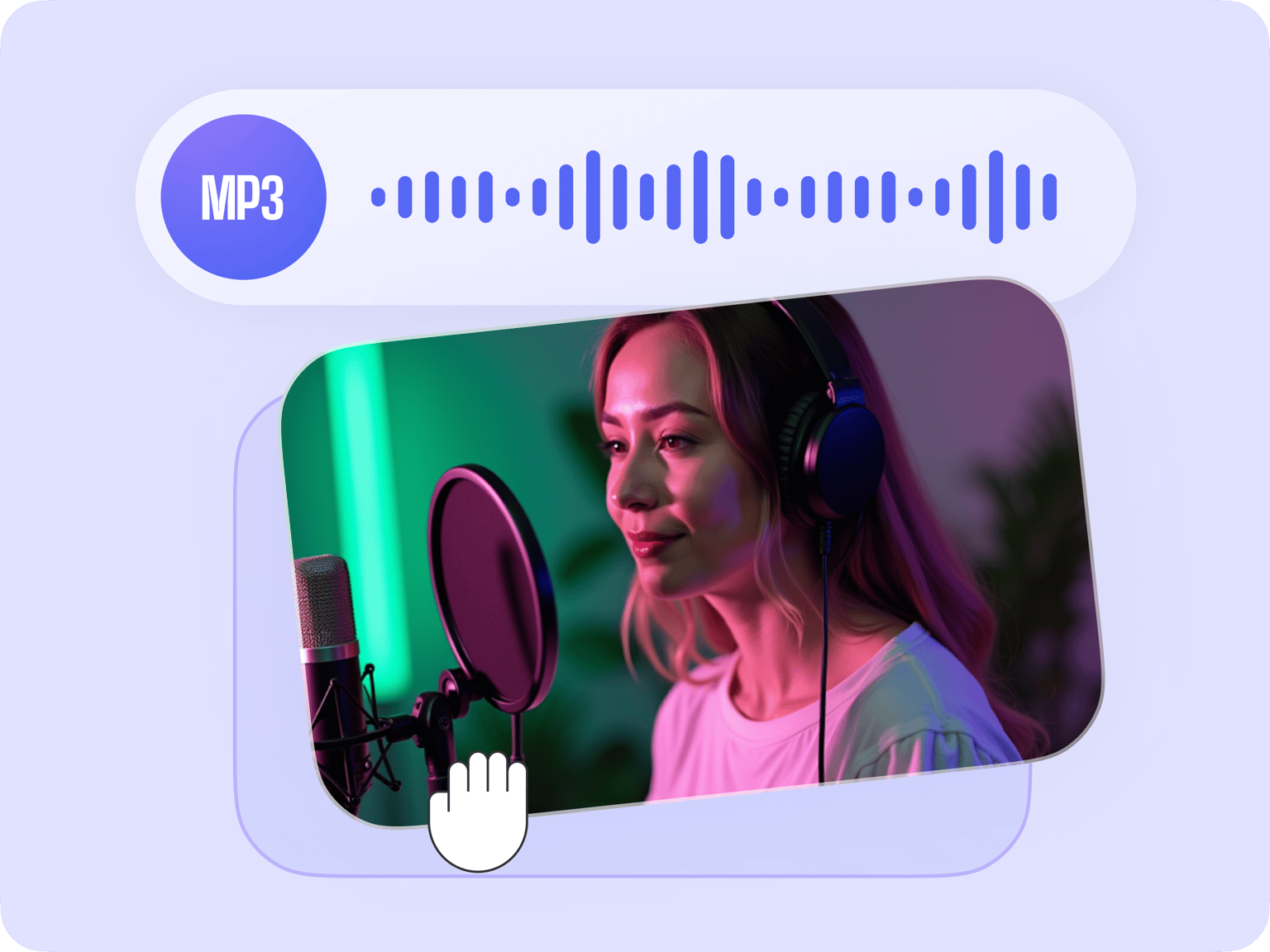
4.6
319 Beoordelingen


























Zet MP3 om naar MP4 door beelden toe te voegen
Met de krachtige video-editor van VEED maak je je eigen muziekvideo's door beelden toe te voegen aan een MP3 of eender welk audiobestand. Je kunt slechts één afbeelding gebruiken of er meerdere aan toevoegen. Zo maak je een muziekvideo, die je dan exporteert als een MP4-bestand. Op die manier wordt het bestand compatibel met VLC Media Player, Real Player en andere populaire mediaspelers. VEED is volledig gratis, je kunt je muziekvideo dus gratis downloaden.
Hoe voeg je beeld toe aan een MP3-bestand?
Stap 1
Upload je MP3-bestand
Klik op 'MP3-bestand kiezen' en selecteer je audiobestand uit je map. Of sleep het gewoon naar de editor.
Stap 2
Voeg een afbeelding toe
Voeg een foto of videobeelden toe aan je audiobestand. Klik in het linkermenu gewoon op ‘Uploaden' of op het plusteken (+) rechtsonder. Je kunt zoveel afbeeldingen toevoegen als je maar wilt.
Stap 3
Exporteren
Klik op 'Exporteren'. Je video wordt als MP4-bestand naar je apparaat gedownload.
Meer informatie
'Beelden toevoegen aan MP3' tutorial
Gratis en online een afbeelding toevoegen aan een MP3
Met VEED plaats je één of meerdere foto's in je MP3-bestand en maak je er een muziekvideo van. Die foto kan dienen als albumart of als een fotoslide met muziek. Het mooie is dat je het allemaal online doet, en dat rechtstreeks vanuit je browser. Je hoeft geen app te installeren. Maak een gratis account aan of maak je muziekvideo als gast.
Krachtige online video-editor
VEED is een complete video-editor. Dit betekent dat je, nadat je een afbeelding aan je MP3-bestand hebt toegevoegd, je muziekvideo ook nog eens kunt bewerken. Het is dus helemaal niet moeilijk om prachtige video's te maken. Je kunt tekst, bijschriften en ondertitels toevoegen. Gebruik filters, camera-effecten en nog veel meer!
Je audiobestand splitsen, bijsnijden en knippen
Je kunt je geluidsfragmenten ook bewerken en in een andere volgorde zetten. Om het te splitsen sleep je de schuifregelaar naar de gewenste plaats en klik je boven de tijdlijn op de tool 'Splitsen'. Daarna kun je elk geluidsfragment verslepen en opnieuw rangschikken.
Veelgestelde vragen
Ontdek meer
Geliefd bij makers.
Geliefd bij de Fortune 500
VEED is baanbrekend geweest. Het heeft ons in staat gesteld om prachtige content te creëren voor sociale promotie en advertentie-eenheden met gemak.
Max Alter
Director of Audience Development, NBCUniversal
Ik hou ervan om VEED te gebruiken. De ondertitels zijn de nauwkeurigste die ik op de markt heb gezien. Het heeft geholpen mijn content naar een hoger niveau te tillen.
Laura Haleydt
Brand Marketing Manager, Carlsberg Importers
Ik gebruikte Loom om op te nemen, Rev voor ondertiteling, Google voor opslag en Youtube om een deelbare link te krijgen. Nu kan ik dit allemaal op één plek doen met VEED.
Cedric Gustavo Ravache
Enterprise Account Executive, Cloud Software Group
VEED is mijn one-stop-shop voor videobewerking! Het heeft mijn bewerkingstijd met ongeveer 60% verminderd, waardoor ik me kan concentreren op mijn online carrière coachings bedrijf.
Nadeem L
Entrepreneur and Owner, TheCareerCEO.com
Als het om geweldige video's gaat, heb je alleen VEED nodig
Geen creditcard nodig
Meer dan alleen maar beelden toevoegen aan een MP3
Met VEED voeg je niet alleen afbeeldingen toe aan je MP3-bestand toe, maar beschik je ook over alle mogelijke bewerkingstools om unieke en verbluffende video’s te maken. Je kunt zelfs muziekvideo's maken van je GIF-bestanden! Upload gewoon een GIF-bestand, voeg een audiobestand toe, en download het als een MP4-video. Het is supersimpel. En het werkt rechtstreeks vanuit je browser!
